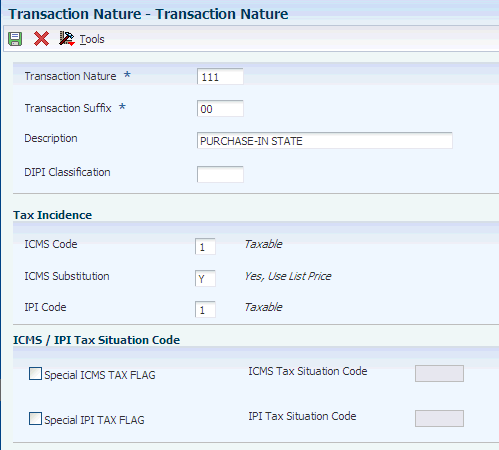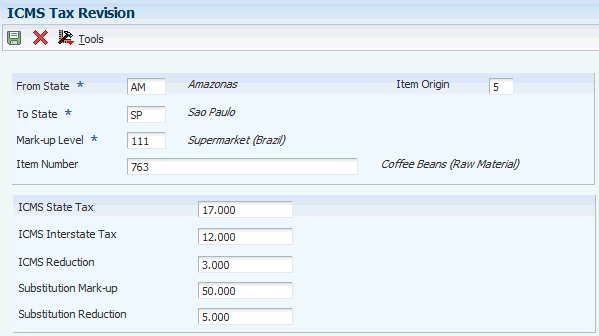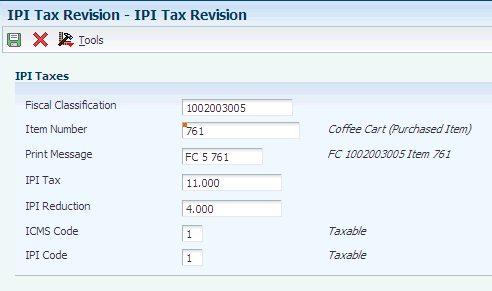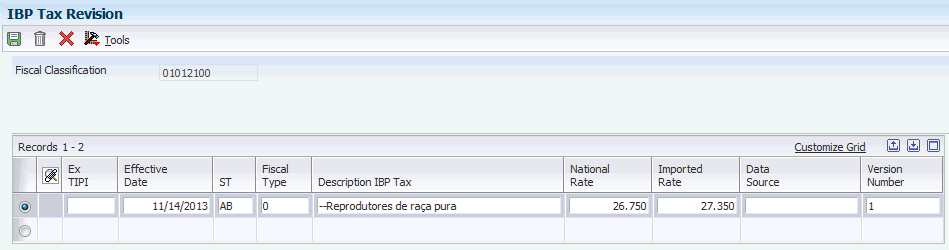7 Configuração do Sistema para Impostos Brasileiros
Este capítulo contém os seguintes tópicos:
-
Seção7.1, "Conceitos Básicos da Configuração do Processamento de Impostos Brasileiros"
-
Seção7.6, "Definição dos Créditos Tributários do PIS/PASEP e da COFINS"
7.1 Conceitos Básicos da Configuração do Processamento de Impostos Brasileiros
Para que o sistema JD Edwards EnterpriseOne possa calcular a retenção de impostos brasileiros, você precisa configurar tabelas, UDCs, AAIs e outras informações necessárias para estes cálculos. No Brasil, os impostos de venda e utilização são calculados tanto nas transações de entrada (compras) quanto nas de saída (vendas).
É possível configurar o sistema para calcular os seguintes impostos:
-
IPI (Imposto sobre Produtos Industrializados).
-
ICMS (Imposto sobre Circulação de Mercadorias e Serviços).
-
Substituição de ICMS (Substituto do Imposto sobre Circulação de Mercadorias e Serviços).
-
ISS (Imposto sobre Serviços).
-
PIS/PASEP (Programa de Integração Social/Programa de Formação do Patrimônio do Servidor Público).
-
COFINS (Contribuição para Financiamento da Seguridade Social).
7.2 Configuração de UDCs
É preciso configurar UDCs específicos do país para processar os impostos brasileiros.
Consulte Configuração de UDCs para Processamento de Impostos do Brasil.
7.3 Configuração das AAIs
Além das AAIs padrão que você definir para o sistema, é preciso definir as AAIs para registrar os impostos brasileiros. Por exemplo: é preciso configurar a AAI 4385 para débitos e a AAI 4390 para créditos para os impostos PIS/PASEP e COFINS.
Consulte Configuração de AAIs para Processamento de Impostos do Brasil.
7.4 Definição do Código de Natureza da Operação
Esta seção oferece uma visão geral dos códigos da natureza da operação e descreve como configurar códigos de natureza da operação.
7.4.1 Conceitos Básicos dos Códigos de Natureza da Operação
O código de natureza da operação é um código com três caracteres e com um sufixo de dois caracteres. É preciso configurar os códigos de natureza da operação para identificar se a transação é de entrada, saída, intra-estadual, transnacional, e assim por diante. O governo brasileiro especifica os códigos aplicáveis a cada tipo de transação.
Depois de configurar os códigos de natureza da operação, você poderá associar texto on-line, impresso ou ambos.
Observação:
Se você precisar excluir um código de natureza da operação, será preciso primeiro excluir o texto on-line, o escrito ou ambos.7.4.2 Pré-requisito
Verifique se as tabelas de UDCs para Códigos de IPI Valor Fiscal (76/IP), Códigos de ICMS - Valor Fiscal (76/II) e Taxa de Substituição - ICMS (76/SM) estão configuradas.
7.4.3 Telas Utilizadas para Configurar Códigos de Natureza da Operação
| Nome da Tela | Id. da Tela | Navegação | Utilização |
|---|---|---|---|
| Acesso a Natureza da Operação | W7615BD | Configuração da Localização Brasileira (G76B41B), Natureza da Operação | Analise e selecione os códigos de natureza da operação existentes. |
| Natureza da Operação | W7615BE | Clique no botão Adicionar da tela Acesso a Natureza da Operação. | Adicione códigos da natureza da operação. |
| Visualizador de Objetos de Mídia | W4310J | Na tela Acesso a Natureza da Operação, clique ou em Texto on-line ou em Texto impresso e, em seguida, selecione Texto Online ou Texto Impresso no menu Linha. | Associe o texto on-line ou impresso a um código de natureza da operação. |
7.4.4 Adição dos Códigos de Natureza da Operação
Acesse a tela Natureza da Operação.
- Natureza da Operação
-
Insira o código de três caracteres que identifica o tipo de transação para fins tributários. Para inserir valores para o código de natureza da operação, use esta convenção: X.YY. X define a origem da transação (entrada ou saída). Os valores de X são:
1: Entrada, dentro do estado.
2: Entrada, de outros estados.
3: Entrada, importação.
5: Saída, dentro do estado.
6: Saída, para outros estados.
7: Saída, exportação.
YY define a transação como um todo, como, por exemplo, uma transação de venda.
Exemplos de códigos da natureza da operação incluem:
511: Vendas dentro do estado.
611: Vendas fora do estado.
- Sufixo da Transação
-
Insira um valor para preencher esse campo de dois caracteres junto com o código de natureza da operação, a fim de identificar as implicações complementares de um tipo de transação. Por exemplo: o sufixo pode indicar que um determinado tipo de transação representa uma alteração no estoque ou que uma transação está qualificada para um determinado tipo de imposto.
Os valores podem incluir:
01: Bônus
02: Demonstração
03: Amostra
04: Mercadoria devolvida
05: Pedidos não atendidos
06: Contribuição
Os exemplos dos Códigos da Natureza com sufixos incluem:
511 01: Venda dentro do estado, bônus
511 05: Venda dentro do estado, não atendido
- Classificação DIPI
-
Insira o código da Classificação DIPI, que é um campo alfanumérico de 4 caracteres que você pode usar para geração de relatórios tributários. Utilize esse código para vincular o produto ao código de Natureza da Operação.
- Código de ICMS
-
Insira um código que indica como o ICMS é aplicado. Você pode configurar os códigos necessários na tabela de UDCs Códigos de ICMS - Valor Fiscal (76/II). O sistema usa o código ao calcular o imposto ICMS e ao imprimir livros fiscais.
- Substituição de ICMS
-
Insira um código que especifique se um cliente ou produto está sujeito à substituição do imposto. Os valores são:
Y: Usar preço de lista.
Z: Usar preço líquido.
N: Não.
- Código do IPI
-
Insira um código que indique como o IPI será apurado. Esse código determina em qual coluna do Livro Fiscal de Entrada/Saída o sistema imprimirá o valor do IPI. É necessário digitar um código existente na tabela UDC Valor Fiscal do Código do IPI (76/IP). Os valores são:
1: Tributável
2: Isento ou não tributável
3: Outro
- Indicador de Imposto ICMS Especial
-
Selecione para ativar o campo Código de Situação Tributária do ICMS .
- Código de Situação Tributária do ICMS
-
Insira um valor existente na tabela de UDCs Consolidação de Impostos (76/ST) para especificar uma situação tributária especial. Veja alguns exemplos de valores com código fixo:
40: Isento
41: Não tributável
50: Suspenso
7.5 Definição do ICMS e do IPI
Esta seção fornece uma visão geral de códigos de classificação, do ICMS, da substituição tributária do ICMS, do IPI e dos códigos tributários, além de listar pré-requisitos e discutir como:
-
Configurar os tipos de classificação fiscal.
-
Configurar códigos tributários.
-
Configurar alíquotas de ICMS.
-
Configure as alíquotas de IPI.
-
Associar os códigos de ICMS e IPI a clientes, fornecedores e filiais/fábricas.
-
Configurar informações do ICMS e do IPI na tabela Cadastro de Itens.
7.5.1 Conceitos Básicos sobre Tipos de Classificação Fiscal
As autoridades tributárias do governo brasileiro criaram um sistema de classificação para itens e serviços que atribui a eles um número de classificação fiscal específica. De acordo com a natureza do item ou do serviço, existem três códigos possíveis que identificam a autoridade tributária a qual define o número de classificação fiscal:
-
NCM: - Significa Nomenclatura Comum do Mercosul. É um código usado para mercadorias, com 8 dígitos, e identifica itens de acordo com uma lista de classificação que o governo emite.
-
NBS: Significa Nomenclatura Brasileira de Serviço. É um código que identifica e classifica serviços e produtos intangíveis de acordo com uma lista emitida pelo governo.
-
LC116: Este código significa a Lei Complementar 116. Ela lista e classifica os serviços específicos que atendam a determinados critérios e que estão sujeitos a regras de tributação específicas.
O Instituto Brasileiro de Planejamento e Tributação (IBPT) emite a lista e fornece um arquivo de texto com a média aproximada do encargo fiscal de todos os produtos e serviços, com base na Nomenclatura Comum do Mercosul (NCM) e na Nomenclatura Brasileira de Serviços (NBS).
Você pode usar o programa Revisão de Imposto IPI - IBPT (P76B18) para configurar as alíquotas e reduções tributárias usadas pelo sistema para calcular os impostos pagos a clientes e fornecedores.
Você pode trabalhar com classificações fiscais pra configurar as alíquotas aplicáveis a mercadorias e serviços. Use este programa para adicionar, alterar ou excluir registros de classificação fiscal.
Observação:
Se você usou o software JD Edwards EnterpriseOne para o Brasil antes da implementação da Resolução 13 de 2012, observe que o nome e o uso do programa P76B18 mudou.7.5.2 Conceitos Básicos do ICMS
O ICMS é um imposto estadual que o governo instaurou sobre transações de compra e vendas no Brasil. A alíquota varia de estado para estado, e alguns produtos podem ter alíquotas diferentes. O preço do produto sempre inclui o ICMS, mas o valor desse imposto também é exibido na nota fiscal.
Ao configurar as alíquotas do ICMS, será preciso preencher esses campos no programa Revisão do ICMS (P7608B) antes de o sistema calcular o diferencial de ICMS:
-
Origem do Item
-
Do Estado
-
Para o Estado
-
Imposto Estadual ICMS
-
Imposto Interestadual ICMS
O sistema aplica alíquotas por exceção. Configure primeiro todas as alíquotas gerais. Em seguida, se a transação tiver configurações especiais ou exclusivas, use o programa Revisão do ICMS para configurar o ICMS caso a caso. Insira os dados da transação como um registro e, em seguida, insira as exceções.
7.5.2.1 ICMS e Origem do Item (Atualização da Release 9.1)
Observação:
Se você não estiver trabalhando com itens de conteúdo importado, não será necessário configurar seu sistema com as informações de origem. O sistema usará a segunda hierarquia listada abaixo se as informações de origem do item não forem configuradas.Se sua companhia trabalha com itens com conteúdo importado, seu sistema deve ser configurado com valores da origem do item antes de você calcular o ICMS. As informações de origem do item são configuradas na tabela UDC de Origem do Item (76/IO). O campo Origem do Item aparece na tela Revisão de ICMS no programa Revisão de ICMS (P7608B).
O sistema recupera a alíquota de ICMS usando esta hierarquia:
-
Origem do Item, UF Remet., UF Destin., Item, Nível de Aumento
-
Origem do Item, UF Remet., UF Destin., Nível de Aumento
-
Origem do Item, UF Remet., Item, Nível de Aumento
-
Origem do Item, UF Remet., Nível de Aumento
Se o sistema não localizar a alíquota de ICMS usando a hierarquia acima, ele usará esta hierarquia para localizar a alíquota de ICMS:
-
Origem do Item = *, UF Remet., UF Destin., Item, Nível de Aumento
-
Origem do Item, = *, UF Remet., UF Destin., Nível de Aumento
-
Origem do Item = *, UF Remet., Item, Nível de Aumento
-
Origem do Item =*, UF Remet., Aumento
Observação:
Um programa de conversão de tabela de pré-instalação preenche o campo Origem do Item com *. Se você não designar um código de origem do item na configuração do cadastro de itens ou da filial de item, o valor da origem do item permanecerá *.Consulte Configuração de ICMS e Item.
7.5.3 Conceitos Básicos da Substituição Tributária do ICMS
No Brasil, a Substituição Tributária do ICMS é um imposto cobrado sobre transações interestaduais, ou sobre produtos e clientes especiais. Ainda que esse imposto pareça ser o mesmo que o ICMS, ele é aplicado de forma diferente.
As alíquotas são iguais às usadas para o cálculo do ICMS. É feito um ajuste no preço do fornecedor para prever o preço que será cobrado na próxima transação.
Você pode inserir as alíquotas da substituição tributária do ICMS nas mesmas telas em que inserir as alíquotas de ICMS.
7.5.4 Noções Básicas sobre ICMS Diferido
As autoridades fiscais concedem a algumas indústrias no Brasil a vantagem de isenção total ou parcial do ICMS. Isso significa que o pagamento não é obrigatório até uma etapa posterior na comercialização dos produtos e a responsabilidade é transferida para o comprador do produto. Isso causa uma redução no ICMS aplicável.
As alíquotas são iguais às usadas para o cálculo do ICMS. É feito um ajuste no preço do fornecedor para prever o preço que será cobrado na próxima transação.
O sistema calcula essa redução e exibe as informações no arquivo XML que você gera para reportar informações à autoridade fiscal.
7.5.5 Conceitos Básicos do IPI
Você usa o programa Revisão do IPI - IBPT por Classificação Fiscal (P76B18) para configurar as alíquotas e reduções tributárias usadas pelo sistema para calcular o IPI pago a clientes e fornecedores. É possível também configurar alíquotas do IPI por classificação fiscal. Você também pode definir uma alíquota padrão do IPI que se aplique a todos os clientes e fornecedores.
7.5.6 Conceitos Básicos dos Códigos Tributários
Você pode usar o programa Revisão de Códigos Tributários (P7617B) para configurar os códigos tributários e definir os impostos aplicados a um item. Os códigos tributários configurados determinam o ICMS e o IPI aplicados ao item. Ao inserir uma ordem de compra ou venda para o item, o sistema usará o código tributário da tabela Informações Locais de Filiais de Itens - Brasil (F76412). Se o código tributário não existir na tabela F76412, o sistema usará o código tributário da tabela Informações Locais do Cadastro de Itens - Brasil (F76411).
7.5.7 Pré-requisitos
Antes de concluir as tarefas desta seção:
-
Verifique se as tabelas de UDCs para Códigos de IPI Valor Fiscal (76/IP), Códigos de ICMS - Valor Fiscal (76/II) e Códigos Tributários (76/CT) estão configuradas.
-
Verifique se a tabela UDC da origem do Item (76/IO) está configurada
-
Verifique se as palavras-chave adequadas estão configuradas na tabela de UDCs 76/GL, traduzindo o Código de Classe Contábil do item para um que será utilizado pelo processo de contabilidade.
-
Verifique se estão configuradas as AAIs adequadas.
-
Configure o segundo caractere no código de procedimento especial para recuperar ou não o ICMS na tabela de UDCs 76/PU.
-
Verifique se os códigos do ICMS estão configurados no programa Revisão de Códigos Tributários (P7617B).
-
Verifique se os campos de código do ICMS, código do IPI e Substituição Tributária do ICMS estão preenchidos para os códigos de natureza da operação adequados.
7.5.8 Telas Usadas para Configurar o ICMS e o IPI
| Nome da Tela | Id. da Tela | Navegação | Utilização |
|---|---|---|---|
| Acesso a Códigos Tributários | W7617BA | Configuração da Localização Brasileira (G76B41B), Revisão de Códigos Tributários | Revisar e selecionar códigos tributários. |
| Revisão de Códigos Tributários | W7617BB | Clique no botão Adicionar da tela Acesso a Códigos Tributários. | Adicionar e revisar códigos tributários. |
| Acesso a Alíquotas de ICMS | W7608BA | Configuração da Localização Brasileira (G76B41B), Revisão do ICMS | Analisar e selecionar os registros existentes. |
| Revisão do ICMS | W7608BD | Clique no botão Adicionar na tela Acesso a Alíquotas de ICMS. | Configurar alíquotas de ICMS. |
| IPI - Revisão de IBPT por Classificação Fiscal - Acesso a IPI | W76B18C | Configuração de Localização Brasileira (G76B41B), Revisão de IPI - IBPT por Classificação Fiscal | Analisar e selecionar os registros existentes. |
| Carregar Informações sobre IBP | W76B18A | Configuração de Localização Brasileira (G76B41B), Revisão de IPI - IBPT por Classificação Fiscal, Selecione um registro e, em seguida, selecione a Revisão de IBP no menu Linha na tela Acesso a IPI. | Defina as taxas nacionais e de importação por classificação fiscal usadas para calcular as taxas aproximadas (Obrigatório pela Lei 12741) |
| Carregar IBP Massivo | W76B18A | Selecione Carregar IBP Massivo no menu Tela na tela Acesso a IPI. | Adicione vários registros para definir as taxas nacionais e de importação por classificação fiscal usadas para calcular as taxas aproximadas (Obrigatório pela Lei 12741).
Consulte Seção15.2, "Upload de Códigos de Classificação Fiscal dos Arquivos do Governo (Opcional)" |
| Revisão do IPI | W76B18D | Clique em Adicionar na tela Revisão de IPI - IBPT por Classificação Fiscal - Acesso a IPI | Configure as alíquotas de IPI. |
| Informações Adicionais do Cadastro Geral - Brasil | W01012BRA | Cadastro Geral - Brasil (G76B01), Revisão do Cadastro Geral
Na tela Acesso a Registros do Cadastro Geral, selecione um registro e, em seguida, selecione Informações Locais do menu Linha. Selecione a guia Informações Fiscais. |
Associar códigos de ICMS e IPI a clientes, fornecedores e filiais/fábricas. |
| Informações Locais do Cadastro de Itens Brasil | W4101BRA | Cadastro de Estoques Brasil (G76B4111), Cadastro de Itens Brasil
Na tela Acesso a Informações Locais do Cadastro de Itens - Brasil, selecione um item e clique em Selecionar. |
Adicionar informações de ICMS e IPI aos itens. |
| Informações Locais de Filiais de Itens Brasil | W76412BA | Cadastro de Estoques Brasil (G76B4111), Filial/Fábrica do Item Brasil
Na tela Acesso a Informações Locais de Filiais de Itens - Brasil, selecione um item e clique em Selecionar. |
Se os valores forem diferentes em nível de Filial de Item, Filial/Local de Item ou Filial/Local/Lote de Item, use esta tela para inserir informações de ICMS e IPI em vez de usar a tela Informações Locais do Cadastro de Itens - Brasil. |
7.5.9 Configuração de Códigos Tributários
Acesse a tela Revisão de Códigos Tributários.
Figura 7-2 Tela Revisão de Códigos Tributários
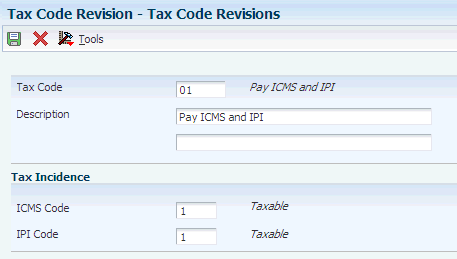
Descrição de "Figura 7-2 Tela Revisão de Códigos Tributários"
- Código Tributário
-
Insira um código auxiliar utilizado por você para combinar as características tributárias de ICMS e IPI. O código que você especificar deverá existir na tabela de UDCs Códigos Tributários (76/CT). Os valores podem incluir:
01: Mercadorias nacionais tributadas (IPI e ICMS)
02: Mercadorias nacionais tributadas (ICMS tributado, alíquota de IPI Zero)
03: Isento de ICMS, pagar IPI
04: Produtos Isentos
05: ICMS diferido, IPI suspenso
06: ICMS isento, IPI tributado
- Código de ICMS
-
Insira um código que indica como o ICMS é aplicado. Você pode configurar os códigos necessários na tabela de UDCs Códigos de ICMS - Valor Fiscal (76/II). O sistema usa o código ao calcular o imposto ICMS e ao imprimir livros fiscais.
- Código do IPI
-
Insira um código que indique como o IPI será apurado. Esse código determina em qual coluna do Livro Fiscal de Entrada/Saída o sistema imprimirá o valor do IPI. É necessário digitar um código existente na tabela UDC Valor Fiscal do Código do IPI (76/IP). Os valores são:
1: Tributável
2: Isento ou não tributável
3: Outro
7.5.10 Configuração das Alíquotas de ICMS
Acesse a tela Revisão do ICMS.
- Origem do Item
-
Insira um código que especifique a origem de um produto. Você deve selecionar um valor de código fixo no UDC Origem do Item (76/IO) ou usar "*".
- Do Estado
-
Insira um valor existente na tabela de UDCs Estados (00/S) para especificar o estado de origem para o qual você configurou o imposto.
- Para o Estado
-
Insira um valor existente na tabela de UDCs Estados (00/S) para especificar o estado de destino para o qual você configurou o imposto.
- Nível de Ajuste
-
Insira um valor existente na tabela de UDCs Código de Seleção 30 do Cadastro Geral (01/30) para especificar um código que seja usado em conjunto com um código da Categoria do Cadastro Geral para criar tabelas diferentes de ajuste da Substituição Tributária do ICMS, dependendo do nível de ajuste do cliente. Esse campo não pode ser deixado em branco. Para fazer desse campo um espaço em branco, insira um asterisco (*).
- Número do Item
-
Insira o número do item se você quiser configurar o ICMS por item.
Esse campo é opcional para o ICMS. Só preencha esse campo para configurar as alíquotas de ICMS para itens específicos.
- ICMS Estadual e ICMS Interestadual
-
Insira um número que defina a porcentagem de imposto que deve ser estimada ou paga ao órgão arrecadador correspondente, com base na área tributária.
Insira a porcentagem como um número inteiro, não como um decimal. Por exemplo: para especificar 7%, insira 7, não 0,07.
- Redução do ICMS
-
Insira um fator que o sistema utiliza para reduzir o valor da base tributável de um produto.
- Ajuste de Substituição
-
Insira uma porcentagem da marcação aplicada ao valor tributável do ICMS.
- Redução da Substituição
-
Insira um fator que reduza o valor tributário da substituição do ICMS.
7.5.11 Configuração das Alíquotas de IPI
- Classificação Fiscal
-
Insira um código que especifique grupos de produtos, conforme definido pelos órgãos arrecadadores locais. Os grupos de produto são baseados nas convenções de tributação e em outras estatísticas nacionais. O sistema usa esse código para determinar a alíquota aplicável a um produto.
- Mensagem a Imprimir
-
Insira um código da tabela de UDCs 40/PM atribuído por você a todas as mensagens fiscais a serem impressas na nota fiscal.
- Número do Item
-
Insira um número atribuído a um item pelo sistema. Ele pode estar nos formatos abreviado, longo ou terceiro número do item.
- IPI e Redução do IPI
-
Insira um número que defina a porcentagem de imposto que deve ser estimada ou paga ao órgão arrecadador correspondente, com base na área tributária.
Insira a porcentagem como um número inteiro, não como um decimal. Por exemplo, para especificar 7%, insira 7, não 0,07.
Para o IPI, preencha esse campo para identificar uma alíquota para um órgão arrecadador que tenha jurisdição em uma área geográfica.
- Código de ICMS
-
Insira um código que indica como o ICMS é aplicado. Você pode configurar os códigos necessários na tabela de UDCs Códigos de ICMS - Valor Fiscal (76/II). O sistema usa o código ao calcular o imposto ICMS e ao imprimir livros fiscais.
Preencha esse campo para associar as informações tributárias à classificação fiscal.
- Código do IPI
-
Insira um código que indique como o IPI será apurado. Esse código determina em qual coluna do Livro Fiscal de Entrada/Saída o sistema imprimirá o valor do IPI. É necessário digitar um código já existente na tabela UDC Valor Fiscal do Código do IPI (76/IP). Os valores são:
1: Tributável
2: Isento ou não tributável
3: Outro
Preencha esse campo para associar as informações tributárias à classificação fiscal.
7.5.12 Configuração do IBPT (Atualização da Release 9.1)
Acesse a tela Revisão do IBP.
- Ex TIPI
-
Selecione o valor Ex TIPI aplicável para a classificação fiscal da tabela UDC 76B/EX.
- Data de Vigência
-
Especifique a data inicial na qual a taxa deve ser considerada como válida
- ST
-
Digite o código UDC de dois dígitos do estado ou município da tabela UDC Códigos de Estado (00/S).
- Tipo Fiscal
-
Selecione o código da tabela UDC 76B/TL que identifica a autoridade fiscal que define o número da classificação fiscal de acordo com a natureza do item. Os valores são:
-
0: NCM
-
1: NBS
-
2: LC116
-
- Descrição do IBP
-
Este campo descreve a taxa.
- Alíquota para Produtos Nacionais
-
Digite a taxa média para calcular impostos de mercadorias ou serviços nacionais. O sistema determina se essa taxa é aplicável de acordo com a origem do item e as informações definidas no campo Código de Manuseio Especial (SH).
- Alíquota para Produtos Importados
-
Digite a taxa média para calcular impostos de mercadorias ou serviços importados. O sistema determina se essa taxa é aplicável de acordo com a origem do item e as informações definidas no campo Código de Manuseio Especial (SH).
- Origem
-
Insira a origem das informações para média de taxas. Estas informações são impressas nos documentos fiscais.
- Versão
-
Digite o número de versão do arquivo emitido pelo governo com as taxas aplicáveis. Números de versão do arquivo são sequenciais e você pode usar este campo para verificar se seu sistema está usando o arquivo de versão atualizado.
7.5.13 Associação dos Códigos de ICMS e IPI a Registros do Cadastro Geral
Acesse a tela Informações Adicionais do Cadastro Geral - Brasil.
Preencha o campo Código do ICMS , na guia Informações Fiscais, com o código fiscal do ICMS adequado, e preencha o campo Código do IPI com o código do IPI adequado.
7.5.14 Configuração das Informações do ICMS e do IPI na Tabela Cadastro de Itens
Acesse a tela Informações Locais de Filiais de Itens - Brasil.
Preencha esses campos com os valores adequados para o cadastro de itens:
-
Classificação Fiscal
-
Código Tributário
-
Uso da Compra
7.6 Definição dos Créditos Tributários do PIS/PASEP e da COFINS
Esta seção oferece visões gerais sobre a tabela de UDCs 76/GL, os Códigos De Classe Contábil, os códigos tributários, sobre como associar os códigos de uso da compra a códigos tributários e os tipos de linha de impostos aos créditos tributários PIS/PASEP e COFINS, além de listar um pré-requisito e discutir como:
-
Definir códigos tributários dos créditos tributários do PIS/PASEP e da COFINS.
-
Associar o código de uso de compra aos códigos tributários.
7.6.1 Conceitos Básicos da Tabela de UDCs 76/GL para Créditos Tributários do PIS/PASEP e da COFINS
Para créditos de PIS/PASEP e COFINS, configure códigos na tabela de UDCs Referência Cruzada de Códigos de Classe Contábil (76/GL) para criar uma referência cruzada entre as contas de contrapartida e as classes contábeis de fornecedores, companhias fiscais e códigos de imposto, em vez de configurar uma referência cruzada entre a conta de contrapartida e a classe contábil de um item ou serviço.
Ao configurar o UDC Referência Cruzada de Códigos de Classe Contábil para créditos PIS/PASEP e COFINS:
-
Preencha o campo Códigos inserindo os primeiros três caracteres do nome do imposto seguido pelos quatro caracteres que representam o código de categoria contábil associado à combinação de transação/companhia tipo/conta de AAI.
Observação:
Para os créditos tributários do PIS/PASEP, é preciso inserir os três primeiros caracteres dos créditos tributários do PIS e o COF dos três primeiros caracteres para os créditos tributários da COFINS.Os primeiros três caracteres dos códigos devem ser preenchidos como:
Imposto, Custo ou Desconto Código COFINS COF Diferencial do ICMS DIF Despesas EXP Fretes FRT ICMS ICM ICMS Recuperável ICR IPI IPI IPI Recuperável IPR PIS/PASEP PIS Repasse do Desconto de ICMS REP Substituição de ICMS Recuperável SBR Seguro SEG Substituição de ICMS SUB Desconto Comercial TDC -
Crie códigos para AAIs predeterminadas que apontam para uma conta predeterminada específica. O sistema primeiramente pesquisa um código com uma classe contábil específica nos quatro últimos caracteres (por exemplo, COFGL30, onde GL30 é a classe contábil do fornecedor). Se não existir um código específico que inclua a classe contábil do item, então o sistema localizará o código padrão (por exemplo, COF****).
-
Preencha o campo Descrição 01 com o código de categoria contábil associado à conta de contrapartida da AAI do sistema JD Edwards EnterpriseOne Distribution para o qual o sistema enviará a transação.
Consulte Configuração de UDCs para Processamento de Compras do Brasil.
7.6.2 Conceitos Básicos dos Códigos de Classe Contábil para Créditos Tributários do PIS/PASEP e da COFINS
É preciso configurar códigos de classe contábil para os créditos tributários PIS/PASEP e COFINS para os fornecedores. Além disso, como você atua como fornecedor ao vender mercadorias ou serviços, será preciso configurar um cadastro de fornecedores e Códigos de Classe Contábil para as pessoas jurídicas. Antes de o sistema calcular os créditos tributários do PIS/PASEP e da COFINS para operações de compra e venda, os registros do cadastro de fornecedores para os fornecedores e para as empresas fiscais deverão conter um código de Classe Contábil para os créditos tributários do PIS/PASEP e da COFINS. Você pode atribuir um Código de Classe Contábil na guia Distribuição Contábil da tela Revisão do Cadastro de Fornecedores.
A origem do código da Classe Contábil que o sistema usa para calcular os créditos tributários de PIS/PASEP e COFINS depende do tipo de transação processada pelo sistema. As operações de entrada incluem aquelas cujos códigos de Natureza da Operação sejam inferiores a 500. As operações de entrada incluem aquelas nas quais você gera notas fiscais a partir de ordens de compra, devoluções de vendas ao destinatário e devolução de vendas ao remetente. As operações de saída incluem aquelas cujos códigos de Natureza da Operação sejam superiores a 500. As operações de saída incluem aquelas nas quais você gera notas fiscais a partir de ordens de vendas e devoluções de compra.
Esta tabela exibe a origem do código da Classe Contábil que o sistema utiliza ao debitar ou creditar contas para operações de entrada e saída:
| Conta | AAI de Distribuição | Origem do Código de Classe Contábil |
|---|---|---|
| Conta de débito de entrada | 4385 | O código da Classe Contábil existente na tabela F0401 para o fornecedor. |
| Conta de crédito de entrada | 4390 | O código da Classe Contábil existente na tabela F76B0401 para o imposto PIS/PASEP ou COFINS. |
| Conta de débito de saída | 4220 | O código da Classe Contábil existente na tabela F76B0401 para o imposto PIS/PASEP ou COFINS. |
| Conta de crédito de saída | 4240 | O código da Classe Contábil existente na tabela F0401 para a pessoa jurídica. |
7.6.3 Conceitos Básicos dos Códigos Tributários do PIS/PASEP e da COFINS
O programa Verificação de Códigos Tributários do Contas a Pagar (P76B0401) permite que você defina códigos tributários para que o sistema calcule os créditos tributários nas notas fiscais. Depois de configurar os códigos tributários no programa Verificação de Códigos Tributários do Contas a Pagar, você deve associar os códigos tributários aos fornecedores da guia Informações Tributárias do programa Informações Adicionais do Cadastro Geral - Brasil (P01012BR). Você deve usar o programa Configuração dos Impostos de Uso da Compra - Brasil (P76B003) para associar os códigos de uso da compra aos códigos tributários. O sistema usa as associações entre os códigos tributários, os códigos de uso de compra e os fornecedores para determinar como aplicar créditos tributários do PIS/PASEP e da COFINS.
Observação:
Você precisa inserir um C no campo Retenção/Agregação/Crédito (item de dados BRRTA) para os códigos tributários configurados para os créditos tributários do PIS/PASEP e da COFINS. Os códigos tributários com um R ou um A no campo Retenção/Agregação/Crédito não são códigos tributários válidos para os créditos de PIS/PASEP ou COFINS.7.6.4 Conceitos Básicos de Como Associar Códigos de Uso de Compra aos Códigos Tributários
Você pode usar o programa Configuração dos Impostos de Uso da Compra - Brasil (P76B003) para configurar associações entre os códigos de uso de compra e os códigos tributários para os créditos tributários do PIS/PASEP e do COFINS. Quando você executar o programa Verificação e Fechamento de Notas Fiscais (P76B900) ou o programa Geração de Notas Fiscais - Brasil (R76558B), o sistema acessará as associações entre os códigos de uso de compra e os códigos tributários para determinar se é necessário calcular os impostos. Se existirem associações na tabela Configuração dos Impostos de Uso da Compra - Brasil (F76B003) entre um código tributário e um código de uso de compra em um item da linha, o sistema calculará o imposto conforme especificado pelo código tributário. Ao configurar as associações, selecione a opção Aplicar adequada para instruir o sistema a calcular o imposto.
Observação:
A tela Revisão de Configuração de Impostos sobre Uso da Compra, no programa Configuração de Impostos sobre Uso em Compras - Brasil, tem uma seção para configurar os créditos tributários e uma seção para configurar a retenção. Use os campos na seção Informações Tributárias para associar os códigos de uso da compra a códigos tributários para créditos tributários.7.6.5 Conceitos Básicos dos Tipos de Linha de Impostos para os Créditos Tributários do PIS/PASEP e da COFINS
Antes de o sistema processar os créditos tributários do PIS/PASEP e da COFINS, é preciso configurar os tipos de linha para os impostos do programa Constantes do Tipo de Linha (P40205). Ao configurar os tipos de linha para PIS/PASEP e COFINS, defina as opções da tela Revisão das Constantes do Tipo de Linha como:
| Opção | Configuração |
|---|---|
| Interface contábil | Ativado |
| Interface de Contas a Receber | Desativado |
| Interface de Contas a Pagar | Desativado |
| Interface CSMS | Desativado |
| Inv. Interface | N |
| Contrapartida Contábil | Selecione o Código de Contabilização da tabela de UDCs Categoria de Contabilização (41/9). |
7.6.6 Pré-requisito
Verifique se os códigos tributários para a retenção de impostos estão configurados na tabela de UDCs Códigos Tributários do Contas a Pagar (76B/TR).
7.6.7 Telas Usadas para Configurar Códigos Tributários para os Créditos Tributários de PIS/PASEP e COFINS
| Nome da Tela | Id. da Tela | Navegação | Utilização |
|---|---|---|---|
| Acesso a Informações Tributárias | W76B0401B | Processamento de Impostos a Pagar - Brasil (G76B0414), Verificação de Códigos Tributários do Contas a Pagar | Analisar e selecionar os registros existentes do código tributário. |
| Revisão de Informações Fiscais | W76B0401A | Clique no botão Adicionar da tela Acesso a Informações Fiscais.
Selecione a guia para PIS ou COFINS. |
Definir códigos tributários dos créditos tributários do PIS/PASEP e da COFINS. |
| Acesso a Configuração de Impostos de Uso da Compra | W76B003A | Configuração de Localização - Brasil (G76B41B), Configuração de Impostos de Uso da Compra | Analisar e selecionar os registros existentes. |
| Revisão de Configuração de Impostos sobre Uso da Compra | W76B003B | Clique no botão Incluir da tela Acesso a Configuração de Impostos de Uso da Compra. | Associar os códigos de uso de compra aos códigos tributários para créditos do PIS/PASEP e COFINS. |
7.6.8 Configuração dos Códigos Tributários do PIS/PASEP e da COFINS
Acesse a tela Revisão de Informações Tributárias.
Selecione essa guia PIS para configurar os códigos tributários para créditos tributários do PIS/PASEP. Selecione a guia COFINS para configurar os créditos tributários da COFINS.
Figura 7-6 Tela Revisão de Informações Tributárias
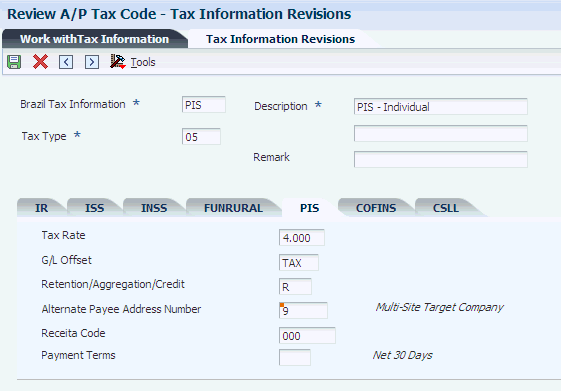
Descrição de "Figura 7-6 Tela Revisão de Informações Tributárias"
- Informações Tributárias - Brasil
-
Insira um UDC que descreva o imposto. O código pode ter até 8 caracteres de comprimento.
- Tipo de Imposto
-
Digite o tipo de imposto brasileiro. É preciso inserir um código existente na tabela de UDCs Códigos Tributários do Contas a Pagar (76B/TR). É preciso digitar 05 para PIS/PASEP ou 06 para COFINS. O sistema ativará a guia Imposto com base no valor inserido.
- Alíquota
-
Insira a taxa de retenção ou agregação de impostos aplicada à transação.
- Contrapartida Contábil (contrapartida do razão geral)
-
Insira um código que determine a conta de provisão que o sistema utilizará como contrapartida quando você postar faturas ou vouchers. O sistema concatena o valor inserido no item de AAI RC (para o Contas a Receber do JD Edwards EnterpriseOne) ou PC (para o Contas a Pagar do JD Edwards EnterpriseOne) para localizar a conta de provisão. Por exemplo: se você digitar TRAD, o sistema buscará pelo item de AAI RCTRAD (para contas a receber) ou PCTRAD (para contas a pagar).
Você pode atribuir até quatro caracteres alfanuméricos para representar a contrapartida contábil, ou então atribuir o código de moeda de três caracteres (se tiver inserido operações em um ambiente multimoedas). No entanto, é preciso configurar o item AAI correspondente quanto ao sistema a ser usado; caso contrário, o sistema deverá ignorar a contrapartida contábil e usar a conta configurada para PC ou RC para a empresa especificada.
Se você configurar um valor padrão no campo Contrapartida Contábil do registro de cliente ou fornecedor, o sistema usará o valor durante a inserção da transação, a menos que você o substitua.
Observação:
Não use o código 9999. Ele é reservado para o programa de lançamento e indica que não devem ser criadas contrapartidas. - Crédito de Retenção/Agregação
-
Insira um valor que especifique a aplicação de retenção ou agregação. Você precisa inserir um C no campo Retenção/Agregação/Crédito (item de dados BRRTA) para os códigos tributários configurados para PIS/PASEP e COFINS. Os códigos tributários com um R ou um A no campo Retenção/Agregação/Crédito não são códigos tributários válidos para os créditos de PIS/PASEP ou COFINS.
- Número do Cadastro - Beneficiário Alternativo
-
Insira um endereço alternativo ao qual o Contas a Pagar do JD Edwards EnterpriseOne possa enviar os pagamentos vencidos.
- Código da Receita
-
Insira um código que identifique o tipo de imposto de IR. É preciso configurar códigos válidos na tabela de UDCs Códigos de Receita (76B/IR).
- Condições de Pagamento
-
Insira um código que especifique os prazos de pagamento, incluindo a porcentagem de desconto disponível, caso a fatura seja paga na data de vencimento com desconto. Use um código em branco para indicar o prazo de pagamento utilizado com mais frequência. É possível definir todos os tipos de prazo de pagamento na tela Revisão das Condições de Pagamento. Os exemplos de condições de pagamento incluem:
Em branco: 15 líquido
001: 1/10 30 dias
002: 2/10 30 dias
003: Vencimento no 10º dia de cada mês
006: Vencimento no recebimento. Esse código é impresso nas faturas dos clientes.
7.6.9 Associação de um Código de Uso de Compra aos Códigos Tributários
Acesse a tela Revisão de Configuração de Impostos sobre Uso da Compra.
Observação:
Os campos na seção Informações sobre Retenções são descritos na seção Configuração dos Códigos de Uso da Compra para Contribuições ao PIS/PASEP, COFINS e CSLL.Figura 7-7 Tela Revisão de Configuração de Impostos sobre Uso da Compra
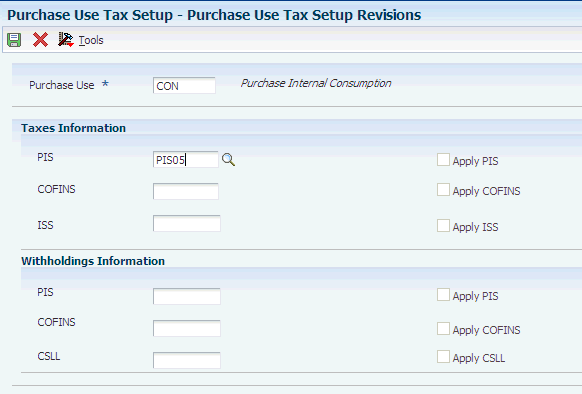
Descrição de "Figura 7-7 Tela Revisão de Configuração de Impostos sobre Uso da Compra"
- Uso da Compra
-
Insira um valor existente na tabela de UDCs Uso da Compra (76/PU) para especificar o código de uso da compra ao qual você deseja associar os códigos tributários.
- PIS
-
Preencha esse campo na seção Informações Tributárias.
Insira um código tributário que contenha 05 no campo Tipo de Imposto (item de dados BRTXTP) e C no campo Retenção/Agregação/Crédito (item de dados BRRTA) na tabela F76B0401. Somente os códigos tributários que contiverem 05 no campo Tipo de Imposto e C no campo Retenção/Agregação/Crédito serão válidos para os créditos tributários do PIS/PASEP. Se o código tributário que você inserir não contiver 05 e C, o sistema exibirá uma mensagem de erro.
- Aplicar PIS
-
Preencha esse campo na seção Informações Tributárias.
O sistema só ativará o campo Aplicar PIS quando você preencher o campo PIS correspondente. É preciso selecionar essa opção para que o sistema calcule os créditos de PIS/PASEP com base no código inserido no campo PIS .
- COFINS
-
Preencha esse campo na seção Informações Tributárias.
Insira um código tributário que contenha 06 no campo Tipo de Imposto (item de dados BRTXTP) e C no campo Retenção/Agregação/Crédito (item de dados BRRTA) na tabela F76B0401. Somente os códigos tributários que contiverem 06 no campo Tipo de Imposto e C no campo Retenção/Agregação/Crédito serão válidos para os créditos tributários do COFINS. Se o código tributário que você inserir não contiver 06 e C, o sistema exibirá uma mensagem de erro.
- Aplicar COFINS
-
Preencha esse campo na seção Informações Tributárias.
O sistema só ativará o campo Aplicar COFINS quando você preencher o campo COFINS correspondente. Você deve selecionar essa opção antes de o sistema calcular os créditos da COFINS com base no código que você tiver inserido no campo COFINS .